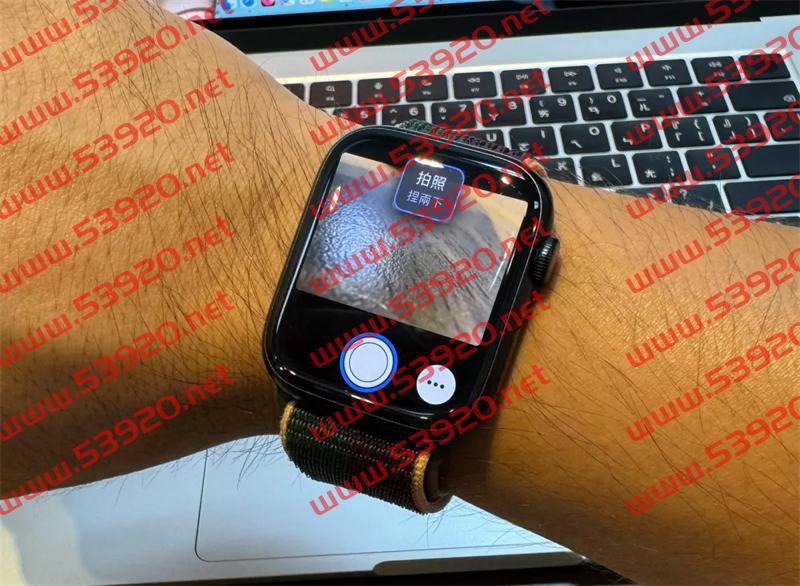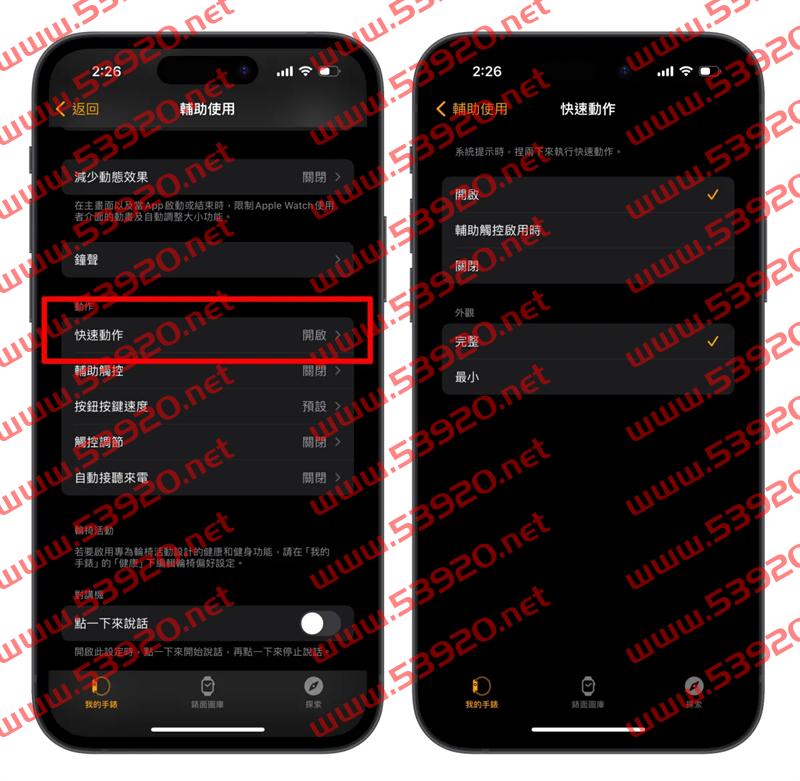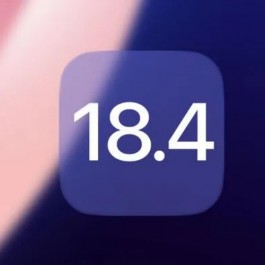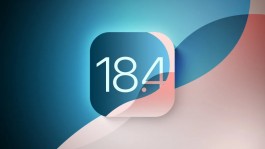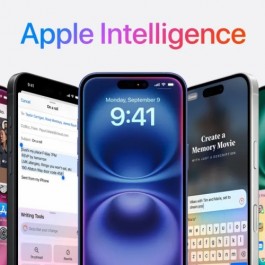今年的Apple Watch Series 9因为用上全面升级的S9 晶片,而带来非常方便的双指点两下交互方式;不过其实旧款Apple Watch在升级到watchOS 10后也能透过开启「快速动作」实现类似的功能,马上来介绍一下Apple Watch 快速动作如何使用。
Apple Watch快速动作、点两下手势、辅助触控手势差在哪?
苹果在Apple Watch Series 9 的发表环节花了蛮多篇幅在强调全新的「双指点两下操作手势」,应该有蛮多Apple Watch 用户看到后满头问号,跟原本内建的辅助触控手势到底差在哪呢?
Apple Watch 点两下手势:用来回应App 功能的主操作按钮
Apple Watch 全新的点两下手势主要是用来控制App 中最主要的功能按钮,比如:
开启智慧型堆叠视窗
关闭计时器
播放或暂停音乐
闹钟的稍后提醒
改变指南针App 中的海拔显示模式
这里只是简单举例,实际上双指点两下的应用范围更广、几乎可以涵盖所有App,只要开发者有替App 加入一个主要控制钮,那就能用双指点两下来操作。
Apple Watch 辅助触控手势:仅对应特定操作
而Apple Watch 辅助触控手势就只能设定一种特定的操作(往前、往后、按下表冠等)来使用,无法根据App 做切换,原意是要帮助无法双手使用Apple Watch 的用户来顺利操作Apple Watch。
详细Apple Watch 辅助触控手势介绍可参考「Apple Watch 辅助触控手势小技巧,让你「单手」就能操控手表」这篇文章。
Apple Watch 快速动作:阉割版点两下手势
而这篇文章要介绍的Apple Watch 快速动作则可以说是「阉割版的点两下手势」,它会在特定状态下显示可用通知,这时你只要双指点两下就能进行操作;简单来说就是让旧款Apple Watch 也能体验双指点两下手势。
Apple Watch 快速动作设定教学
Apple Watch 快速动作支援机型
Apple Watch Series 4 与后续机型。
须更新至watchOS 10 以上。
Apple Watch 快速动作设定教学
在Apple Watch 或iPhone 上打开Apple Watch 的「设定」>「辅助使用」>「快速动作」选择开启即可;或是你本来就有使用辅助触控,那预设应该就是「辅助触控启用时」,这样也算有开启功能。
Apple Watch 快速动作实测
只要在快速动作可用的状态下Apple Watch 萤幕上都会出现功能提示,告诉你点两下可以用控制哪些功能;相反的,没出现提示代表不可用。
目前我测试可用的功能有相机快门、关闭通知、接电话、闹钟延迟,其他还正在发掘中;正常来说只要Apple Watch 有戴稳,快速动作的辨识准确度就还蛮高的。
Apple Watch 快速动作教学总结
以上就是Apple Watch 快速动作的使用教学,各位旧款Apple Watch 用户可以来试玩看看,体验一下全新的双指点两下手势操作起来是什么感觉。
我是用过几天是觉得还不错拉,但就是可用的情境实在有点少,控制媒体播放也无法用实在有点可惜;跟完整版的双指点两下手势还是有差,毕竟那可是由全新S9晶片驱动的独家功能,如果做到完全一样那估计Apple Watch Series 9 也不用卖了。
更多Apple Watch实用技巧:
iPhone 呼叫Apple Watch 超简单! iOS 17 新功能帮你一键找手表
Apple Watch 辅助触控手势小技巧,让你「单手」就能操控手表
Apple Watch 快速动作设定教学,旧款手表也能点两下快速操作
Apple Watch 表带如何清洁?能用酒精吗?分享6 大清洁步骤与4 个注意事项
Apple Watch 回溯功能使用教学:带你「原路返回」,不怕迷路走丢
Apple Watch 航点功能怎么用?一键制作个人小地图,野外活动超方便